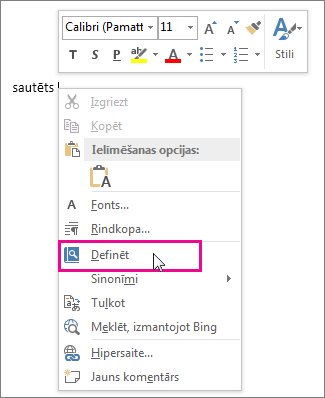Labākais veids, kā izmantot kādu no jūsu Office pievienojumlietojumprogrammām, ir atkarīgs no tā, kuru lietojumprogrammu izmantojat (Word, Excel u.c.).
Svarīgi!: Office programmām ir jauns nosaukums: Office pievienojumprogrammas. Mēs pašlaik atjauninām mūsu produktus, dokumentāciju, paraugus un citus avotus, lai attēlotu platformas nosaukuma maiņu no "lietojumprogrammas darbam ar Office un SharePoint" uz "Office un SharePoint pievienojumprogrammas". Mēs veicām šo izmaiņu, lai labāk atšķirtu paplašinājuma platformu no Office programmām (lietojumprogrammām). Kamēr tiek veiktas šīs izmaiņas, lietojumprogrammā redzamie dialoglodziņi un ziņojumi var atšķirties no šajā rakstā redzamajiem.
Jauno tīmekļa lapu varat izmantot Office pievienojumprogrammas lielākajā daļā Office 2016, Office 2019 un Microsoft 365 lietojumprogrammu.
Atlasiet virsrakstu zemāk, lai atvērtu un skatītu detalizētus norādījumus.
-
Ja izmantojat karti Word, Excel vai PowerPoint, noklikšķiniet uz Fails > Iegūtpievienojumprogrammas > Citas pievienojumprogrammas.
Varat arī atlasīt Sākums vai > pievienojumprogrammas>citas pievienojumprogrammas, lai skatītu vai instalētu pievienojumprogrammas.
Dialoglodziņā Project noklikšķiniet uz Project > Manas pievienojumprogrammas.
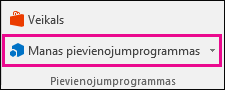
-
Lodziņā Office pievienojumprogrammas atlasiet cilni Manas pievienojumprogrammas, lai skatītu pievienojumprogrammas, vai atlasiet Citas pievienojumprogrammas, lai izpētītu citas pievienojumprogrammas.
-
Dialoglodziņā atlasiet pievienojumprogrammu un noklikšķiniet uz Pievienot , lai instalētu jaunu pievienojumprogrammu.
Lai uzzinātu, kā aktivizēt pievienojumprogrammu programmā Outlook, skatiet šos rakstus.
Informāciju par to, kā ievietot un lietot Office pievienojumprogrammas Access tīmekļa programmās, skatiet tālāk norādītajos rakstos.
Dialogi un citi ziņojumi, kas tiek rādīti Office 2013 lietojumprogrammās, pašlaik rāda lietojumprogrammas darbam ar Office pievienojumlietojumprogrammām atkarībā no tīmekļa tehnoloģijām, kuras nodrošina jaunais Office pievienojumprogrammas modelis. Šie dialogi un ziņojumi mainās uz Office pievienojumprogrammām.
Atlasiet virsrakstu zemāk, lai atvērtu un skatītu detalizētus norādījumus.
-
Ja izmantojat programmu Word 2013, Excel 2013 vai PowerPoint 2013, noklikšķiniet uz Ievietot >Manas programmas. Ja izmantojat Project 2013, noklikšķiniet uz Project > Manas programmas.
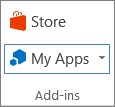
-
Veiciet dubultklikšķi uz lietojumprogrammas, kuru vēlaties izmantot.
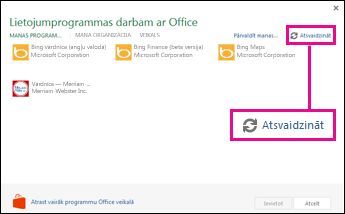
Piezīme.: Ja kāda no programmām netiek rādīta šajā sarakstā, noklikšķiniet uz Atsvaidzināt.